Apple ahora requiere autenticación de dos factores para iCloud Backup and Drive
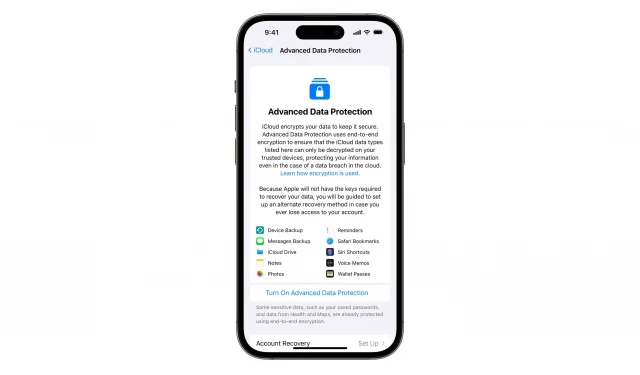
iOS 16.3 agrega un requisito de autenticación de dos factores para iCloud Backup e iCloud Drive para que las copias de seguridad de su dispositivo y los archivos en la nube sean más seguros.

- ¿Lo que está sucediendo? El uso de iCloud Backup e iCloud Drive ya no funciona para cuentas de ID de Apple sin autenticación de dos factores después de actualizar a iOS 16.3.
- ¿Por qué cuidar? Los usuarios afectados tienen la autenticación de dos factores deshabilitada para su ID de Apple. Al agregar un requisito de autenticación de dos factores para iCloud y Drive, Apple hace que las copias de seguridad de su dispositivo y los archivos en la nube sean más seguros.
- ¿Qué hacer? Active la autenticación de dos factores para su ID de Apple.
iCloud Backup y Drive ahora requieren autenticación de dos factores
La autenticación de dos factores (2FA) agrega otra capa de seguridad a su ID de Apple al solicitar un nombre de usuario, contraseña y un código único de un solo uso cuando inicia sesión en un nuevo dispositivo. A lo largo de los años, Apple ha agregado más y más servicios a la lista de funciones de iCloud que requieren que 2FA esté habilitado.
Por ejemplo, no podía usar Apple Pay o Iniciar sesión con Apple, ni sincronizar sus contraseñas de mensajes y llaveros entre dispositivos a menos que la autenticación de dos factores estuviera activada.
A partir de iOS 16.3, iPadOS 16.3, tvOS 16.3, watchOS 9.3 y macOS Ventura 13.2, dos nuevos servicios de Apple ahora requieren autenticación de dos factores: iCloud Backup e iCloud Drive.
Si no tiene habilitada la autenticación de dos factores para su cuenta de ID de Apple y actualiza su iPhone a iOS 16.3, verá un mensaje de error cuando intente hacer una copia de seguridad de su teléfono en iCloud o sincronizar aplicaciones a través de iCloud. Conducir.
«Un error desconocido a ocurrido»
La actualización deshabilita la sincronización con iCloud Backup and Drive para todos los usuarios que no tienen habilitada la autenticación de dos factores, y le dice al usuario desprevenido que «ha ocurrido un error desconocido».
El mensaje críptico no explica qué salió mal, dejando a los usuarios en la oscuridad. Intentar habilitar iCloud Backup and Drive desde Configuración → [tu nombre] → iCloud sin habilitar 2FA da como resultado un mensaje de error.
En aras de la exhaustividad, debemos señalar que algunas personas también se han quejado a través de las comunidades de soporte de Apple acerca de que las fotos de iCloud están deshabilitadas y ya no están habilitadas.
Como sugiere iPhoneTricks , este problema parece estar relacionado con la nueva función Protección de datos avanzada para iCloud de Apple, que está disponible a nivel mundial con iOS 16.3 después de su lanzamiento en los EE. UU. junto con iOS 16.2 en diciembre de 2022.
¿Qué es la protección de datos mejorada para iCloud?
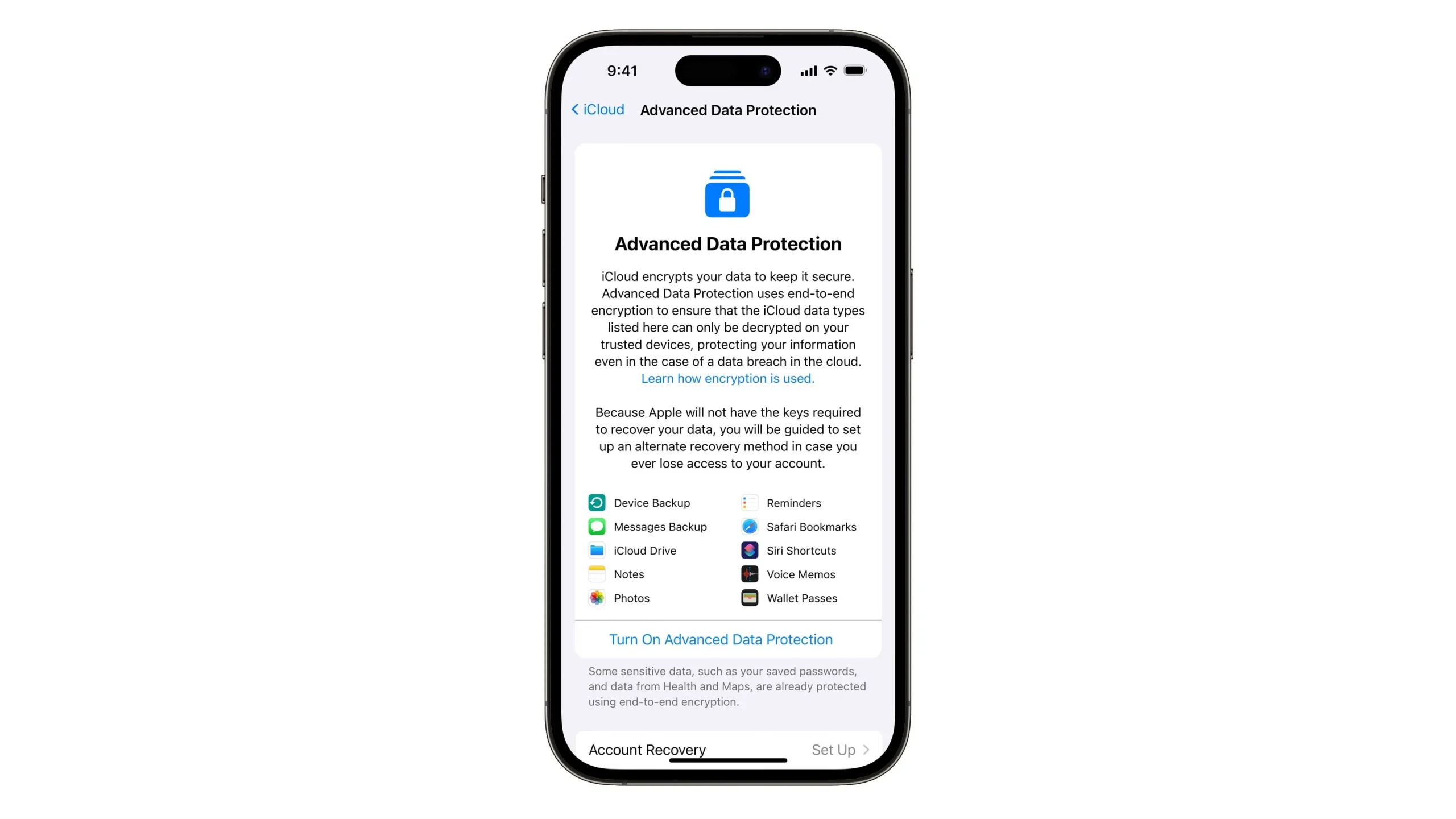
La Protección de datos avanzada incluye cifrado de extremo a extremo para casi todos los servicios de iCloud, incluidas las copias de seguridad. Si está habilitado, las claves de cifrado para acceder a sus datos se transfieren a su dispositivo y se eliminan de los servidores de Apple. Como resultado, nadie más que usted puede acceder a sus datos de iCloud. Además, al usar Protección de datos avanzada, Apple no puede cumplir con las solicitudes gubernamentales de copias de seguridad de iCloud.
Puede habilitar o deshabilitar la Protección de datos avanzada para iCloud en Configuración → ID de Apple → iCloud → Protección de datos avanzada. Para obtener más información, lea el documento de soporte en el sitio web de Apple .
iOS 16.3 también agregó soporte para claves de seguridad de hardware como YubiKey. Si tiene uno de estos, puede usar una clave de seguridad física (NFC o basada en Lightning) como alternativa a la autenticación de dos factores. Por lo tanto, esta función requiere una clave de seguridad física en lugar de códigos de un solo uso.
Puede habilitar las claves de seguridad de ID de Apple y agregar claves de seguridad físicas a través de Configuración → ID de Apple → Contraseña y seguridad → Agregar claves de seguridad. Hay más información disponible en el documento de soporte de Apple .
Deja una respuesta